Како ући у поставке тендде рутера? На тендавифи адресу.Цом

- 1381
- 426
- Mrs. Glenn Cruickshank
Како ући у поставке тендде рутера? На тендавифи адресу.Цом
Произвођач тендове има много занимљивих, јефтиних модела који су брзо пронашли потрошаче и постали поларни. Недавно сам написала о једном таквом рутеру, ово је тенда н3. У овом чланку желим детаљно да напишем како да уђем у поставке тендове рутера. Ово ће бити упутство за све моделе овог произвођача, јер је скоро све исто. Мало информација на улазу на контролну таблу је у чланку о подешавању рутера за рутер Тенда Н3. Али одлучио сам да детаљно напишем о свему у посебном члану.
Да бисте поставили неке нове параметре, конфигуришите рутер након куповине, промените лозинку, блокирајте уређај итд. Д., Морате да пређете у подешавања свог тенда рутера. Која су ова подешавања? Ово је уобичајена страница која се отвара у прегледачу на ИП адреси рутера. Искрено, контролна табла на тенди Н3 изгледа врло досадно, јасно застарела и нема руског језика. Не знам, можда се нешто променило у новим верзијама фирмвера (или промене), али за тенду Н3 никада нисам нашао нови фирмвер. Ово је већ тема за други чланак. Да, контролна табла не изгледа баш, посебно у поређењу са конкурентима. Али, како се испоставило, све је врло једноставно и замишљено тамо и то је главна ствар за рутер.
Потребан вам је уређај из којег ћете унети подешавања. Наравно, рачунар или лаптоп је најприкладнији, да се повеже на рутер преко мрежног кабла. Али, ако нема таквих уређаја, онда можете приступити тендарним подешавањима са таблете или телефона путем Ви-Фи мреже.
Како ући у контролну таблу на тенди?
Прво што треба учинити је повезивање уређаја са којих ћемо ући у подешавања на наш рутер. Ако је све већ повезано, онда се то може пропустити. Рачунар / лаптоп, може се повезати каблом. Мали мрежни кабл је завршен са рутером. Само повежите рачунар на њих рутеру.

Ако то није могуће, онда се можете повезати путем Ви-Фи-а. Ако имате нови рутер, још увек није конфигурисан, а затим се повежите са Ви-Фи мрежом која ће се појавити након укључивања рутера и имаће стандардно име "Тенда_6 цифре". Мрежа ће бити без лозинке, па потешкоће са повезивањем не би требало да се појаве. Ако ништа друго, погледајте чланак о повезивању лаптопа на Ви-Фи.

Ако је све повезано, онда се можете наставити.
Идемо на контролну плочу ТенДа Рутер у 192.168.0.1 или тендавифи.Цом
Овде је све једноставно. Адреса за улазак у подешавања означена је са дна самог уређаја. Адреса се обично користи 192.168.0.1.
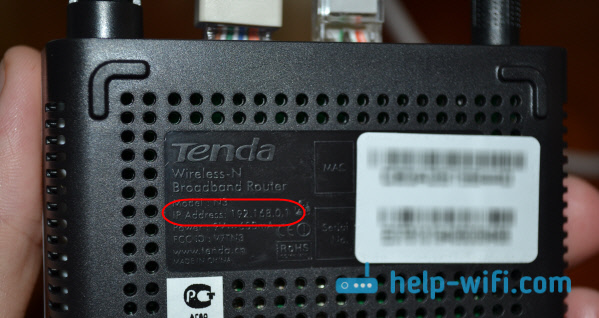
Или Тендавифи.Цом.
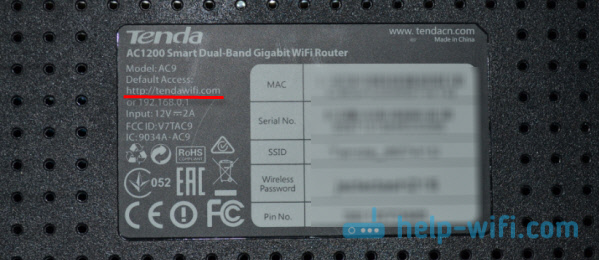
Отворите било који претраживач и у адресној линији пишемо (или копирамо) ИП адресе 192.168.0.1 (адреса назначена на рутеру) Прекријте га.
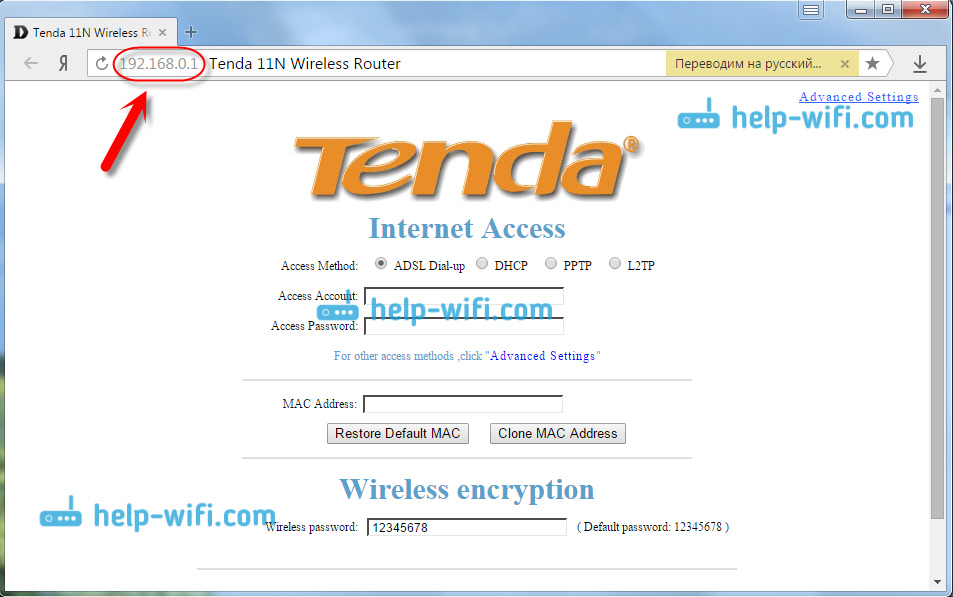
Ако је рутер нов, још увек га нисте поставили и нисте променили стандардну лозинку за унос подешавања, а затим је највјероватније управљачка плоча одмах отворила. Можете наставити да постављате рутер.
Али можда ће се можда приступити захтев за лозинком да приступи подешавањима. Уобичајено, Само оставите поље "Лозинка" празно и притисните У реду. Чини се да се пријава не наводи, већ подразумевано је - Администратор.
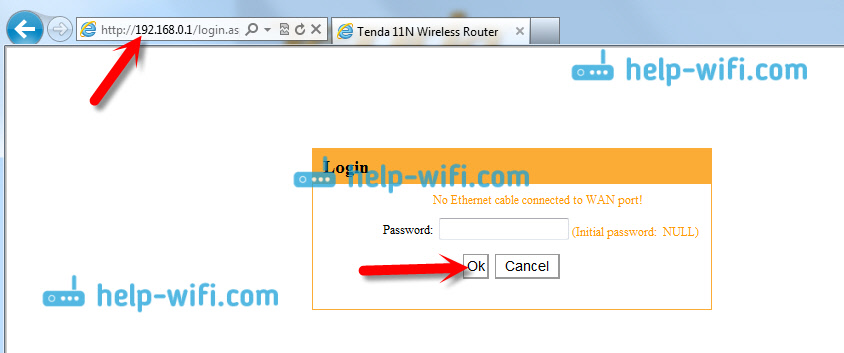
Ако ваша лозинка (или празно поље) није погодна, поље лозинке се једноставно очисти и све не улази у поставке тендове, а затим је највероватније да се лозинка мења. Ако га не познајете, онда морате да ресетујете подешавања рутера. Постоји утопљено дугме Ресетовати, Кликните на то са нечим оштрим и држите 10 секунди.
Стандардни подаци за приступ управљачкој плочи:
- ИП адреса - 192.168.0.1
- Лозинка - Оставите то неподобним
- Логин - Админ
То је заправо све. Ако не успете, подешавања се не отварају, не постоји приступ страници у 192.168.0.1 и т. Д., Затим погледајте овај чланак у којем сам прикупио све могуће разлоге и њихова решења о овом питању.
- « Како се повезати са Ви-Фи-ом у Виндовс 10?
- Интернет не ради у оперативном систему Виндовс 10 након повезивања мрежног кабла »

